惠普一体机怎么进入u盘启动-惠普一体机如何进入U盘启动
发布时间:2025-01-03 14:28:36
惠普一体机怎么进入u盘启动?
尽管近年来笔记本电脑和台式机逐渐成为主流,但一体机依然是许多家庭和办公环境中的常见选择。它凭借着简洁的设计、节省空间的优势,赢得了不少用户的青睐。但许多一体机用户反映,设备运行变得越来越卡顿,尤其是在多任务处理或运行较重软件时,系统的响应速度变得非常迟缓。对此,很多人开始怀疑是否该更换设备,但其实,重装系统或许是解决这一问题的有效途径。下面我们可以参考下惠普一体机如何进入u盘启动重装。

一、u盘装系统所需工具
1、电脑品牌:惠普
2、系统版本:windows 10专业版
3、装机工具:电脑店u盘启动盘制作工具(点击红字下载)
二、u盘装系统准备工作
1、在使用U盘进行系统安装之前,检查U盘的完整性。可以使用磁盘检查工具(如 Windows 自带的 CHKDSK 或第三方工具 H2testw)运行测试,排查是否存在坏道或其他问题。
2、安装操作系统前,需要根据实际需求选择正确的版本:不同版本(如家庭版、专业版)功能和硬件要求各不相同。如不确定选择哪个版本,可以查阅操作系统的官方文档,或咨询设备制造商和技术支持团队,获取专业建议。
那么如何下载操作系统的镜像呢?这里简单说一下。
a.打开 MSDN 网站,进入【操作系统】栏目。
b.选择需要安装的系统版本,点击系统名称后的【详细信息】。
c.复制显示的下载链接,用迅雷或其他下载工具完成下载。
三、u盘装系统教程
一、制作u盘启动盘
a.百度搜索【电脑店】进入官网,将栏目切换到【下载中心】,点击【立即下载】,即可下载 u盘启动盘制作工具。
当然,你也可以直接点击上述所需工作内容中的下载链接直接下载。
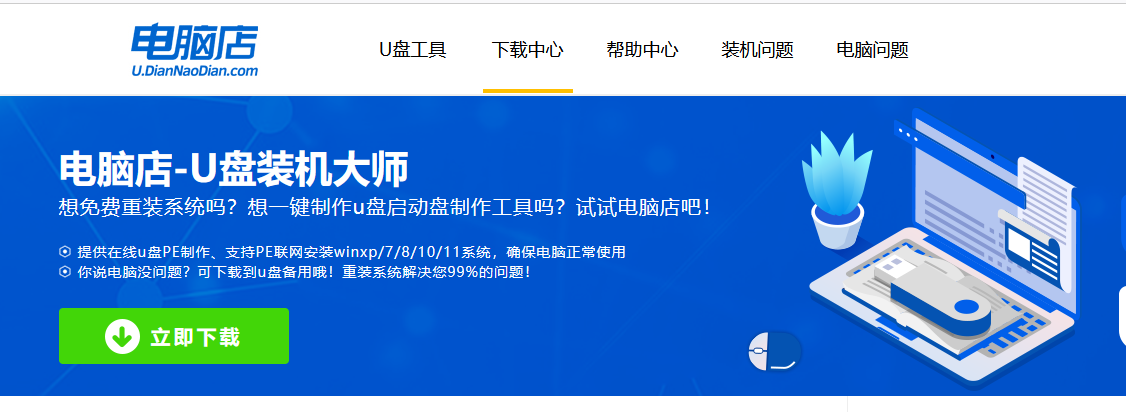
b.下载之后解压,插入一个8G以上的u盘,双击打开电脑店的程序。
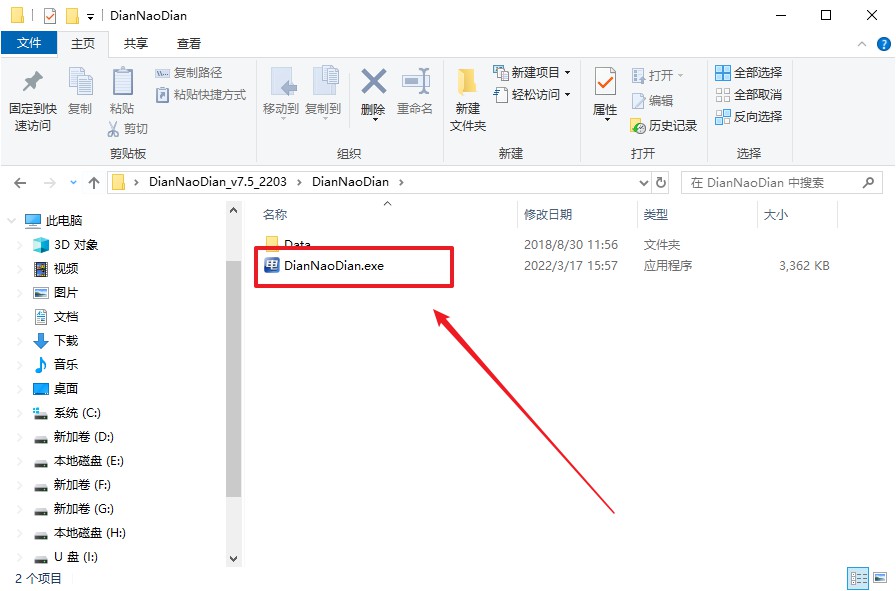
c.工具会自动识别u盘,默认【启动模式】和【分区格式】,点击【全新制作】。
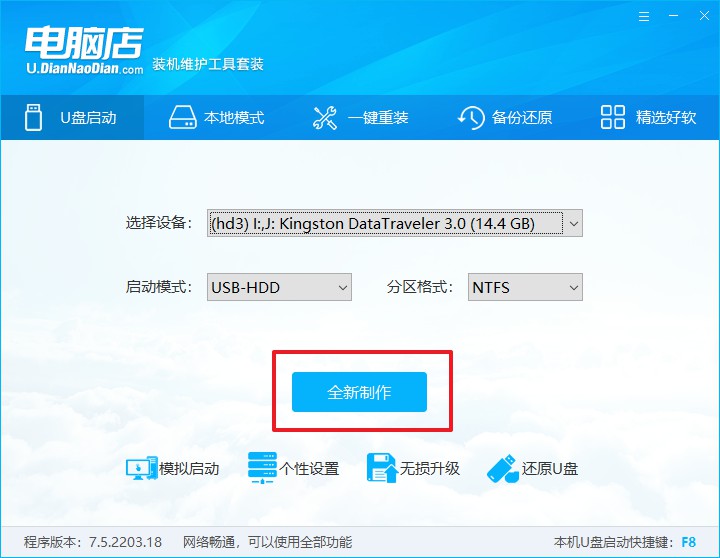
d.等待制作,完成后会有提示框提示。
2、设置u盘启动
a.在电脑店首页,输入重装电脑的相关信息,查询u盘启动快捷键。
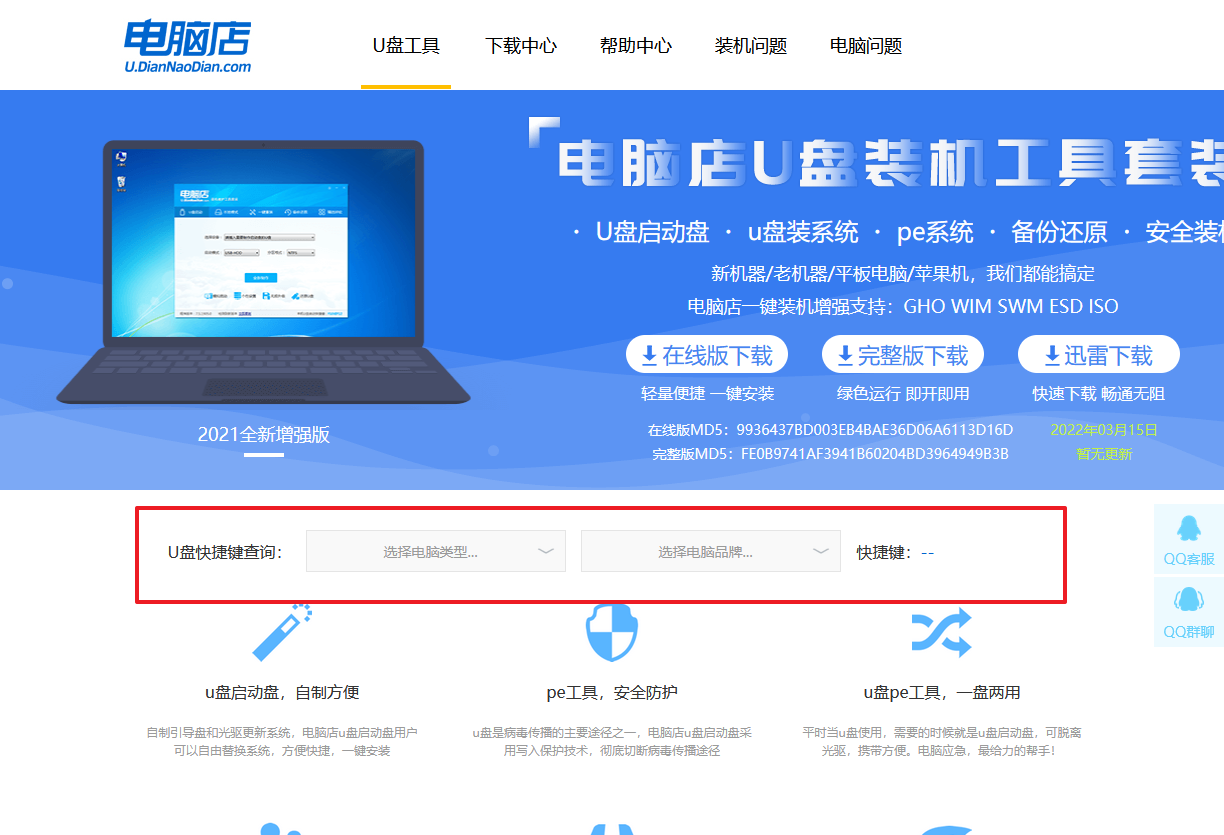
b.接下来将u盘启动盘连接电脑,重启,启动后迅速按下查询到的快捷键。
c.进入优先启动项设置界面后,选中u盘启动,最后回车进入下一步。
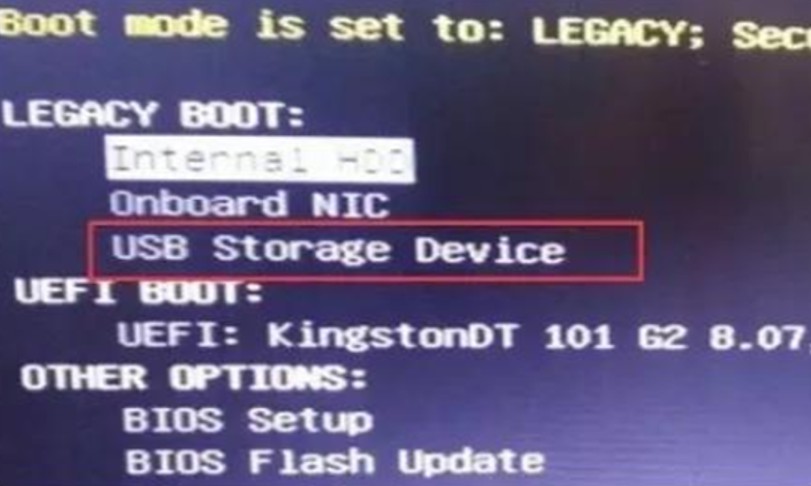
d.接着电脑会自动重启,进入到电脑店winpe主菜单,选择第一个选项回车即可。
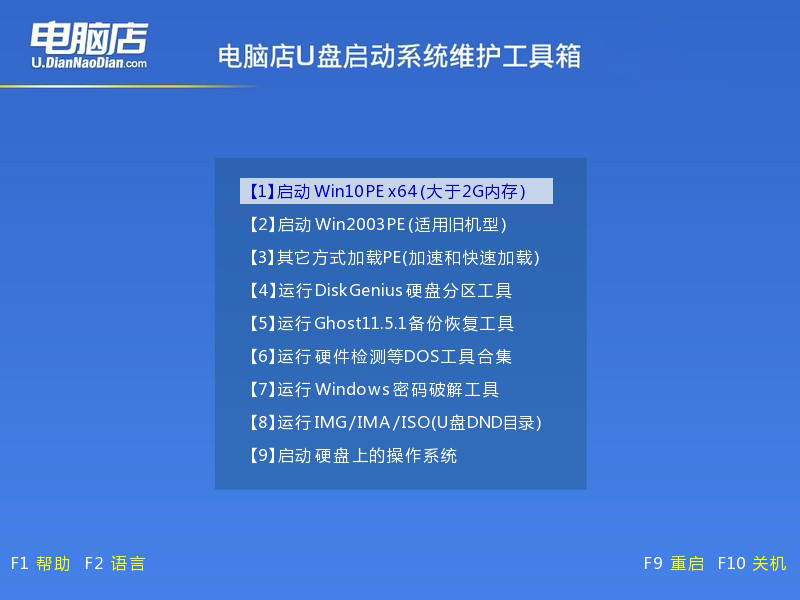
3、u盘装系统
a.u盘启动后即可进入电脑店winpe,双击打开【电脑店一键装机】。
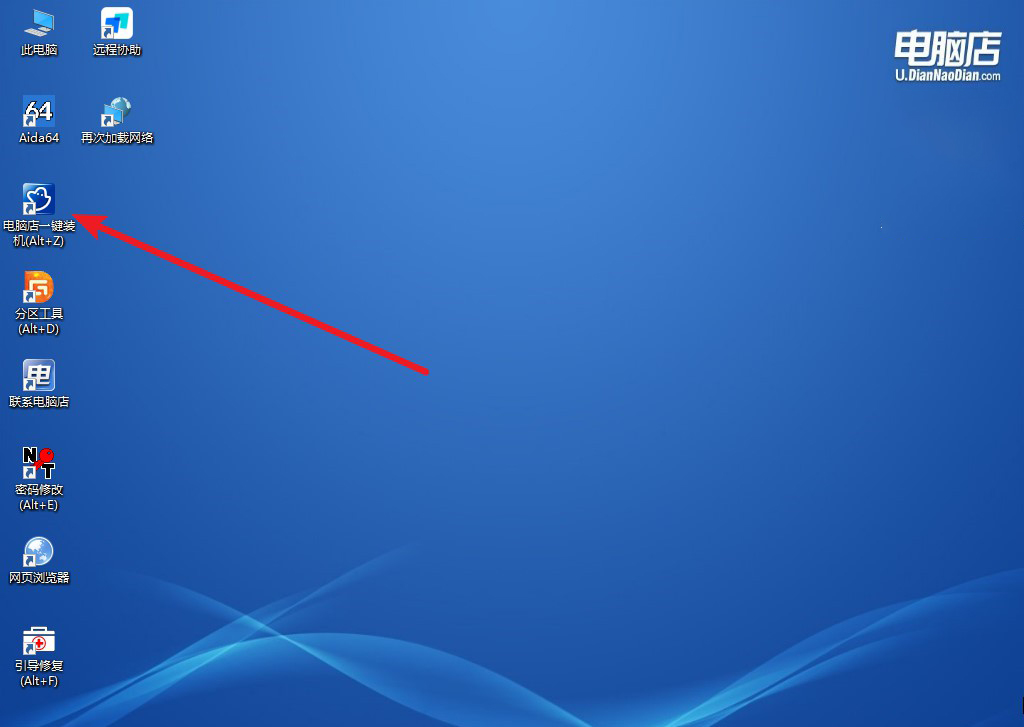
b.在界面中,根据下图所示的提示,选择操作方式、镜像文件以及系统盘符,点击【执行】。
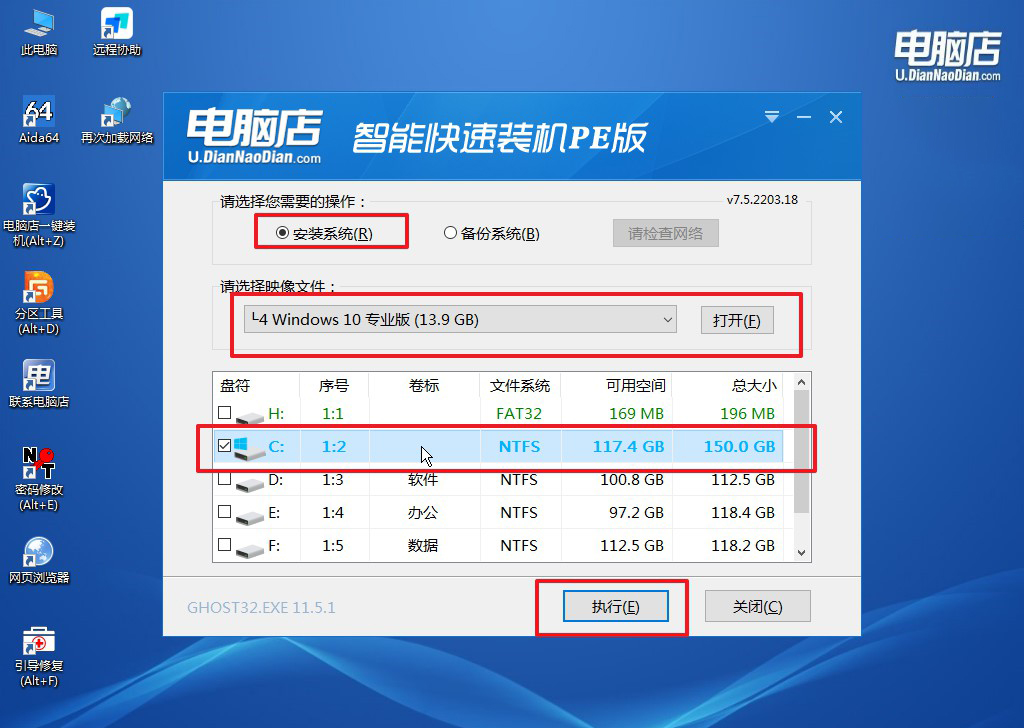
c.在还原操作中,可默认选项,点击【是】,接下来会自动安装系统。
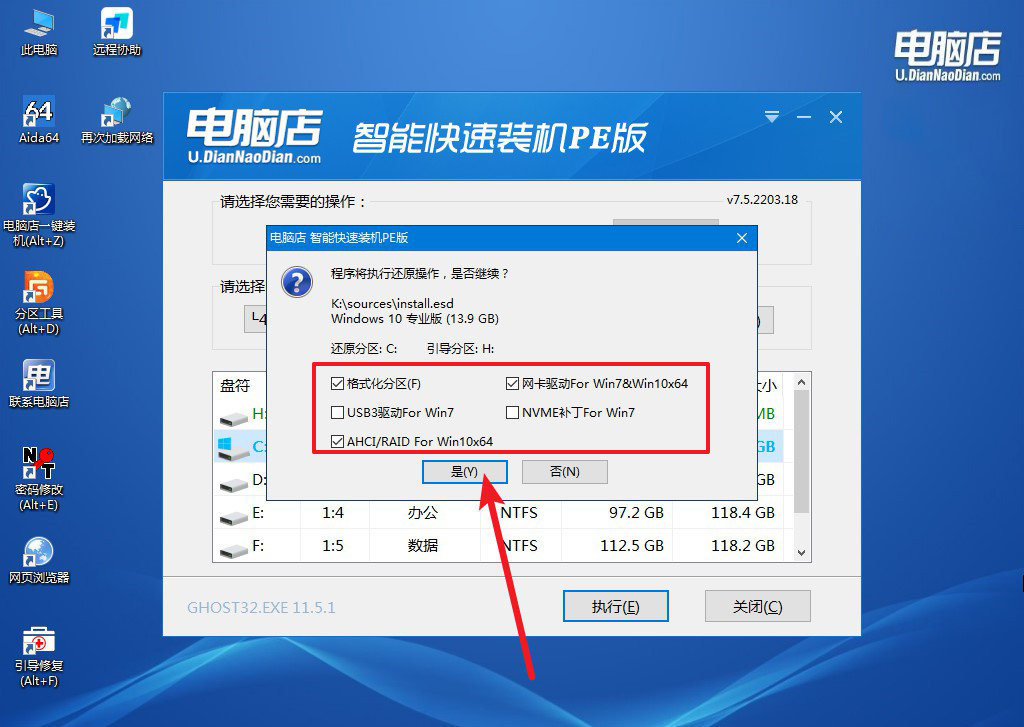
d.等待安装完成,重启后即可进入win10系统。
四、重装后可能遇到的问题解决方法
电脑重装系统失败的原因?
电脑重装系统失败的原因可能有多种,其中最常见的包括启动设备问题、硬盘问题、驱动问题和操作系统安装文件损坏。首先,如果BIOS或UEFI设置的启动顺序不正确,或者启动U盘、光盘制作不正确、损坏或没有正确写入引导文件,都会导致无法正常启动安装程序。其次,硬盘存在问题,例如硬盘分区表损坏、硬盘有坏道或硬盘空间不足,也会导致安装过程中出错。驱动不兼容或缺失也可能是原因之一,特别是在安装较老的操作系统时,现代硬件可能无法得到支持,导致安装失败。此外,操作系统的安装文件可能在下载或复制过程中损坏,或者制作启动盘时文件未完全写入,也会导致系统安装无法进行。排除这些问题后,通常可以通过重新检查安装介质、更新驱动程序或修复硬盘来解决安装失败的问题。
惠普一体机怎么进入u盘启动你学会了吗?虽然一体机的硬件配置相比于同价位的台式机或笔记本可能有所不足,但通过重装系统,许多性能问题可以得到有效缓解。重装系统不仅可以清除系统中的垃圾文件,还能解决病毒、恶意软件的干扰,甚至帮助解决一些驱动程序冲突,提升设备的整体运行效率。当然,重装系统并非万能,如果一体机硬件本身存在瓶颈,可能仍会出现卡顿现象。

